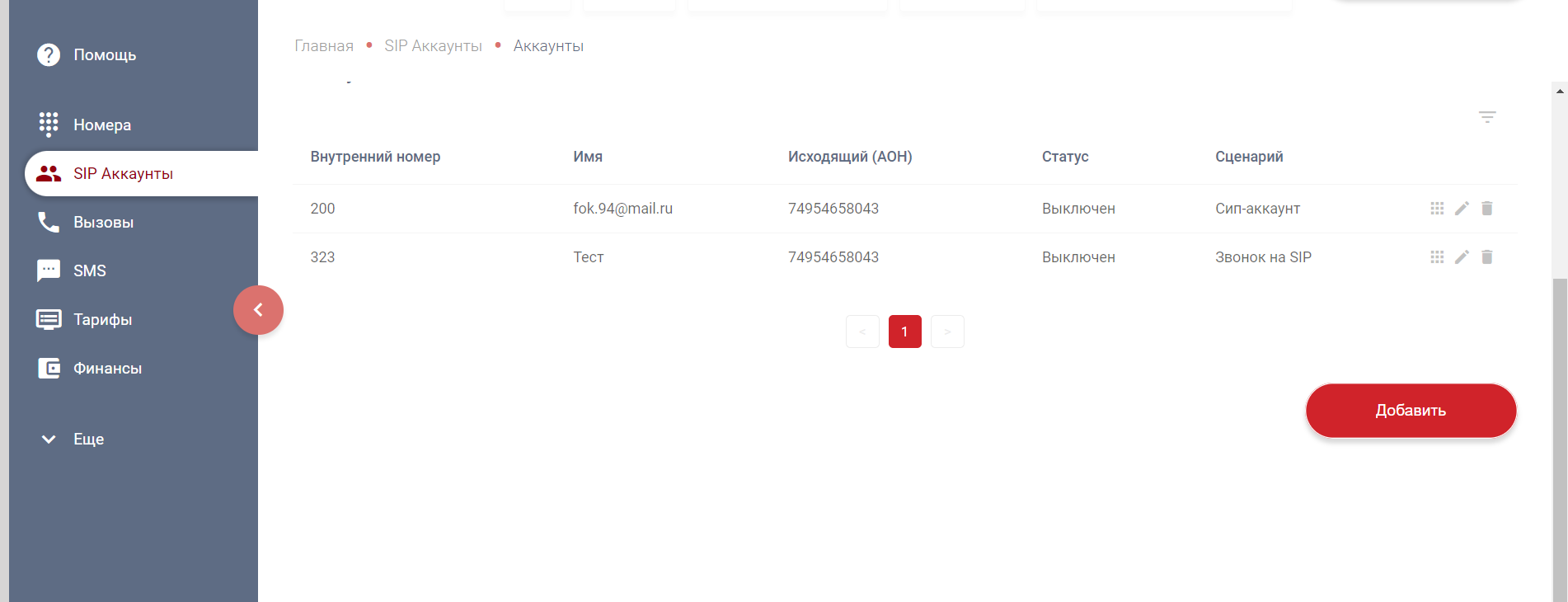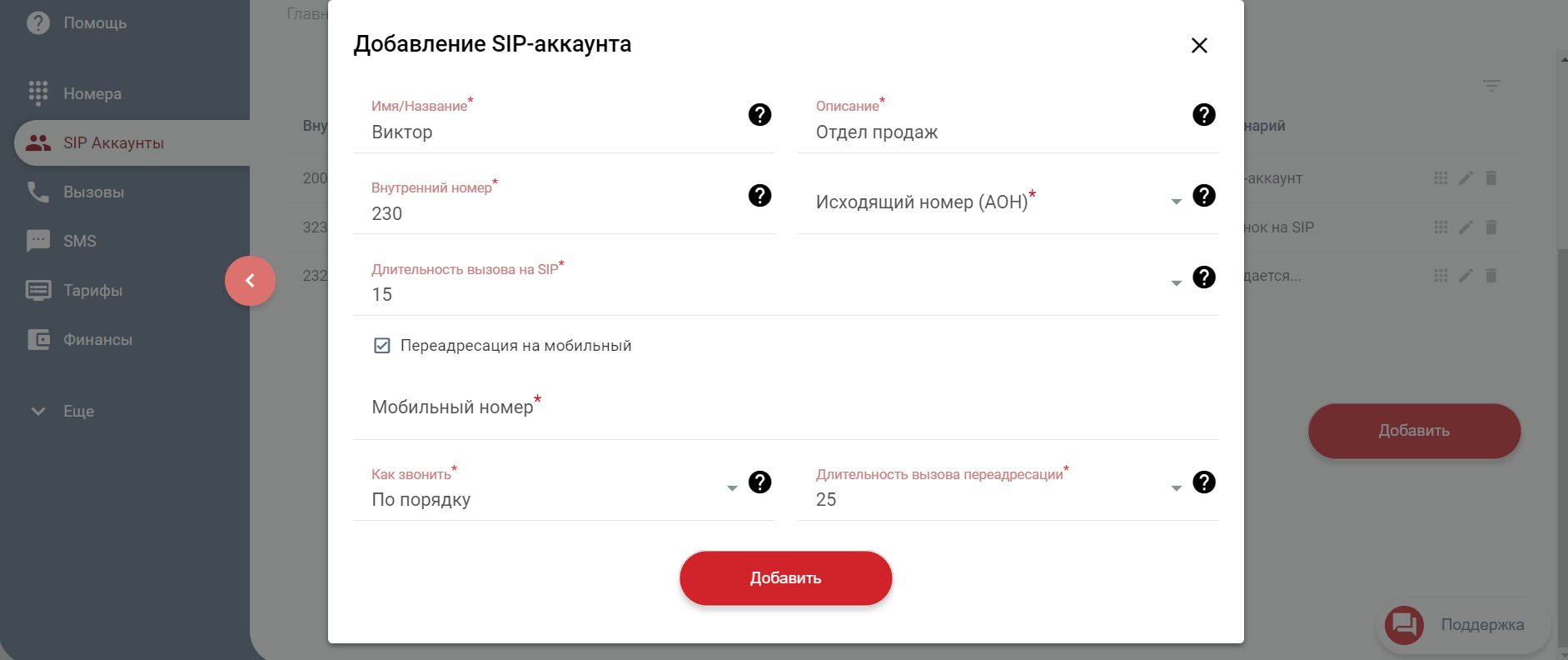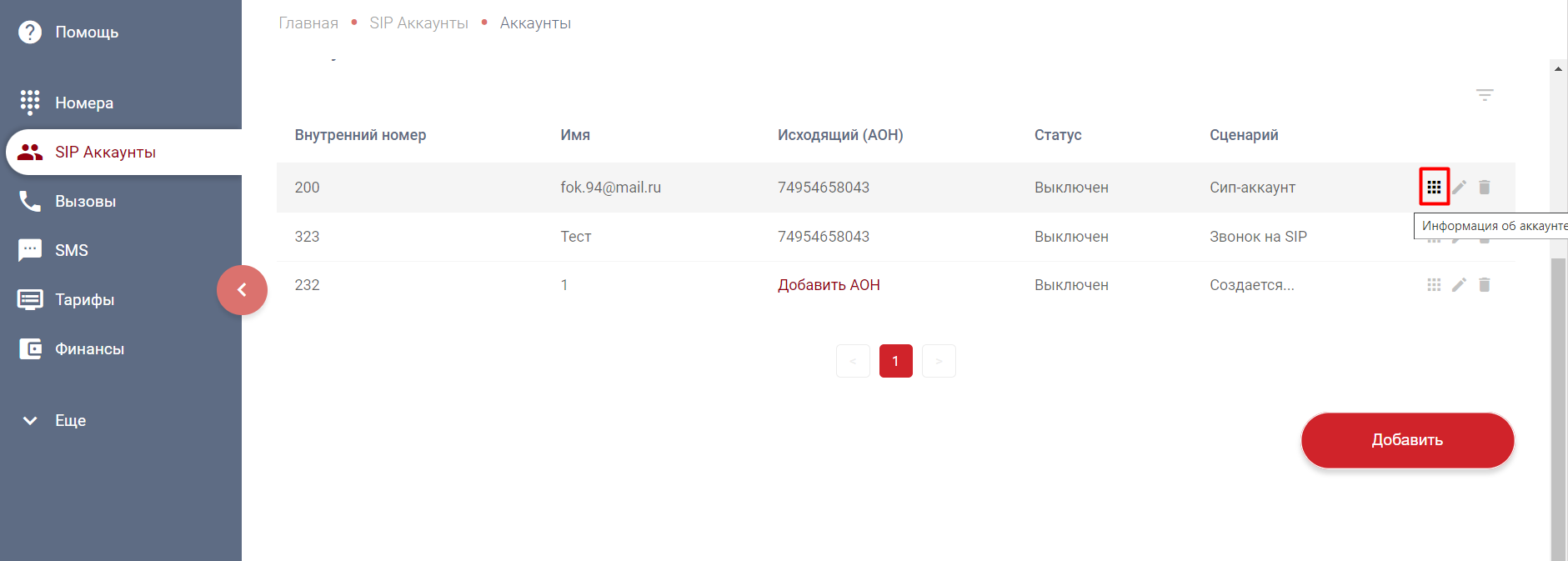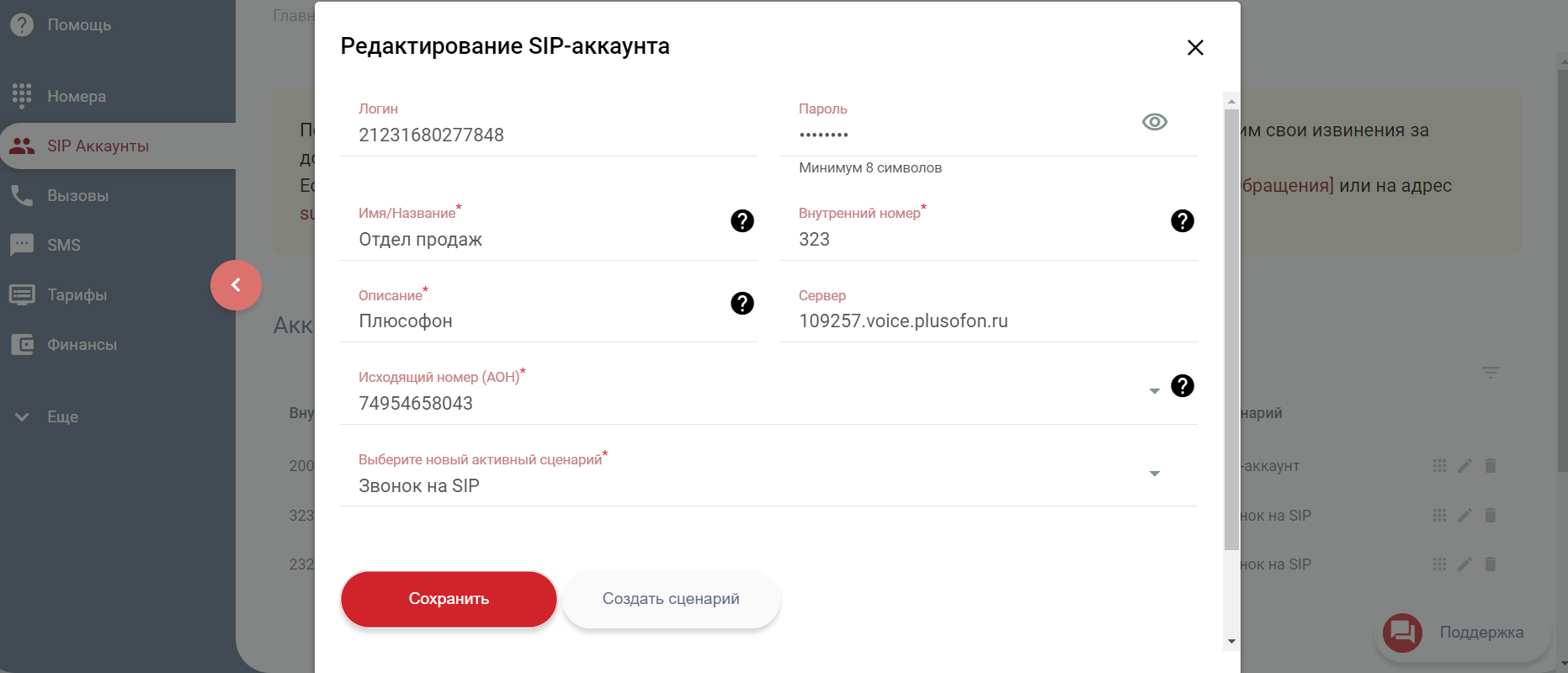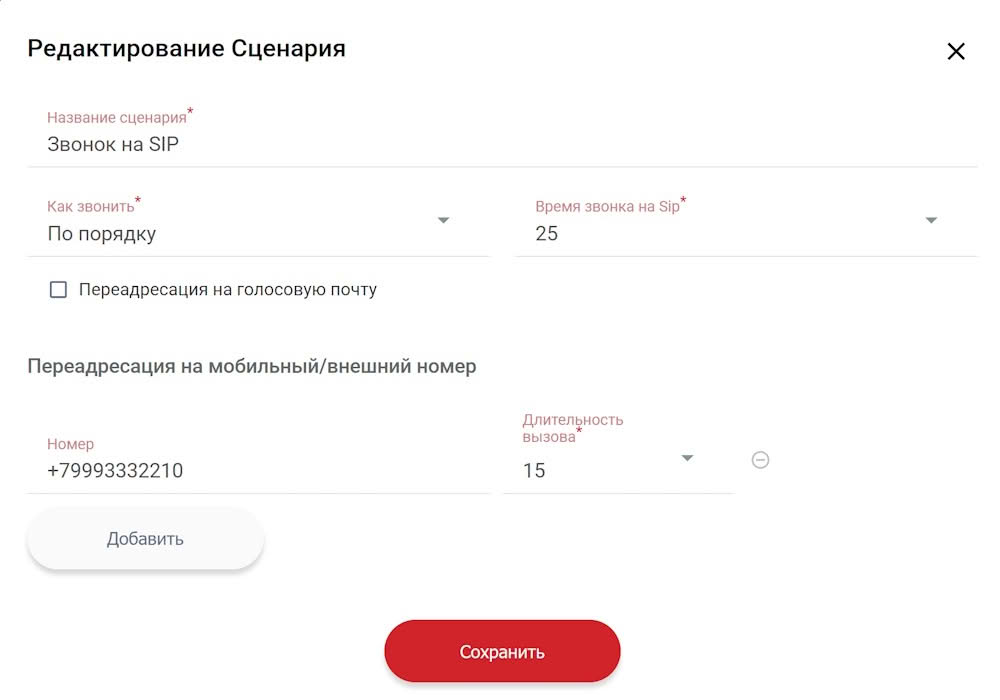¶ Настройка и управление SIP-аккаунтами
SIP-аккаунт нужен для регистрации в сети SIP-телефонии, позволяя совершать исходящие и принимать входящие вызовы в приложении на компьютере или смартфоне или на IP-телефоне.
¶ Создание
1. Перейдите в раздел SIP-аккаунты :
2. Нажмите кнопку Добавить и заполните поля:
-
Имя/Название — обозначение SIP-аккаунта, удобное для вас (обязательное поле)
-
Описание — дополнительное описание SIP-аккаунта (например: роль, город или отдел сотрудника)
-
Внутренний номер — внутренний (добавочный) номер SIP-аккаунта (от 200 до 99999, обязательное поле)
-
Исходящий номер (АОН) — номер, который используется при исходящем вызове с этого аккаунта (можно указать его позже)
-
Длительность вызова на SIP — время (в секундах) дозвона на SIP-аккаунт при входящем вызове
-
Переадресация на мобильный — включите, чтобы принимать входящие вызовы на свой мобильный номер
-
Мобильный номер — номер для переадресации входящих вызовов (обязательное поле если включена переадресация)
-
Как звонить — выбор правила распределения входящих вызовов:
-
По порядку — вызов сначала пойдёт на SIP-аккаунт, а потом на мобильный номер
-
Одновременно — вызов пойдёт одновременно и на SIP-аккаунт, и на мобильный номер
-
-
Длительность вызова переадресации — время (в секундах) дозвона на мобильный номер при переадресации
¶ Получение данных для регистрации в сети
1. Перейдите в раздел SIP-аккаунты.
2. В строке нужного SIP-аккаунта нажмите кнопку «»:
3. Откроется форма Учётные данные, где:
-
Логин — логин SIP-аккаунта
-
Пароль — пароль от SIP-аккаунта
-
SIP-сервер — адрес сервера (домен)
При необходимости пароль можно изменить здесь же, в окне редактирования SIP-аккаунта.
4. После получения данных вы можете зарегистровать своё оборудование в сети:
Признак успешной регистрации в сети — индикатор « в сети» в строке нужного SIP-аккаунта.
¶ Редактирование
1. Перейдите в раздел SIP-аккаунты.
2. В строке нужного SIP-аккаунта нажмите кнопку «» — откроется форма с данными SIP-аккаунта:
-
Логин — логин SIP-аккаунта (не редактируется)
-
Пароль — пароль от SIP-аккаунта
-
Имя/Название — обозначение SIP-аккаунта, удобное для вас
-
Внутренний номер — внутренний (добавочный) номер SIP-аккаунта (от 200 до 99999)
-
Описание — дополнительное описание SIP-аккаунта (например: роль, город или отдел сотрудника)
-
Сервер — адрес SIP-сервера (домен, не редактируется)
-
Исходящий номер (АОН) — номер, который используется при исходящем вызове с этого аккаунта
-
Длительность вызова на SIP — время (в секундах) дозвона на SIP-аккаунт при входящем вызове
-
Выберите новый активный сценарий — указано название внутреннего сценария SIP-аккаунта, по которому будет идти входящий вызов
Ещё ниже расположен список созданных сценариев, которые можно менять, нажав кнопку «»:
-
Название сценария — имя сценария, удобное для вас
-
Как звонить — выбор правила распределения входящих вызовов:
-
По порядку — вызов сначала пойдёт на SIP-аккаунт, а потом на мобильный номер
-
Одновременно — вызов пойдёт одновременно и на SIP-аккаунт, и на мобильный номер
-
-
Время звонка на SIP — время (в секундах) дозвона на SIP-аккаунт при входящем вызове
-
Переадресация на голосовую почту — включите, чтобы переводить входящие вызовы на голосовую почту
Нажмите кнопку Добавить чтобы активировать переадресацию на свой мобильный номер:
-
Номер — номер для переадресации входящих вызовов
-
Длительность вызова — время (в секундах) дозвона на мобильный номер при переадресации
¶ Удалить
Перед удалением SIP-аккаунта необходимо снять с него все номера, а также выйти из созданных групп и сценариев, чтобы этот аккаунт не участвовал в схеме обработки вызовов.
1. Перейдите в раздел SIP-аккаунты.
2. В строке нужного SIP-аккаунта нажмите кнопку «».
¶ Что-то пошло не так?
Если у вас возникли вопросы, пожалуйста, обратитесь в нашу службу поддержки: